git基础使用--3---git安装和基本使用
git基础使用–3–git-安装和基本使用
1. git工具安装
- 使用git如果不考虑开发工具我们一般需要关注三个点
1.1 git
-
本地化仓库管理的基础
-
打开https://git-scm.com/downloads地址下载安装
-
安装完成后,配置环境变量

-
配置完打开cmd,输入git --version查看git版本,如果可以正常查看,代表安装和配置成功
git --version

1.2 TortoiseGit
- git的图形化管理

1.3 远程仓
- 我们一般使用Gitee作为代码托管
- https://gitee.com/
- 打开网址自行注册
2. git本地仓库版本管理
2.1 git常用命令
| 命令 | 操作含义 |
|---|---|
| git config --gloabl user.name 用户名 | 设置用户名 |
| git config --global user.eamil 邮箱 | 设置邮箱 |
| git init | 初始化本地仓库 |
| git status | 查看本地仓库的状态 |
| git add 文件 | 将工作区的代码添加到暂缓区 |
| git commit -m ‘日志名称/标识’ 文件名 | 将暂缓区的内容提交到本地仓库 |
| git reflog | 查看历史记录 |
| git log | 查看详细历史记录 |
| git reset --hard ‘版本号’ | 切换版本,也叫版本穿梭 |
2.2 git基本操作
2.2.1 设置用户名和邮箱
-
在桌面鼠标右键,选择Git Bash Here

-
然后输入
git config --global user.name xuzhiyuan
git config --global user.name 1732474332@qq.com
- 配置完以后,查看配置文件,看看是否配置成功
cat ~/.gitconfig

- 这里为什么要设置用户名和邮箱呢,主要是为了区分不同的操作者身份,首次安装后,必须设置用户名和邮箱,否则无法提交代码。这里本地库设置的用户名和邮箱跟远程库的用户名邮箱无关系,不需要一致,到时候通信是通过URL暴露进行通信
2.2 git基本操作
2.2.1 初始化本地仓 git init
-
其实对于git来说,就是为了获取目录的管理权限
-
我们在E盘新建一个目录git-test,然后右键Git Bash Here

-
然后输入
git init
-
初始化仓库

-
我们开电脑master这个就代表初始化好了,后面回价格master是啥
-git-test文件夹下会生成一个.git目录

2.2.2 查看本地库状态 git status
- 首次查看时,工作区没有任何内容
git status

-
On branch master说明我们目前在master主分支上
-
No commits yet ,表示没有已经提交的代码
-
nothing to commit表示没有需要提交的代码
-
这时候我们在git-test目录下新建一个test.txt,内容如下

-
这时候我们再查看状态

-
我们看到了Untracked files,未追踪的文件,表示这个文件目前只存在于工作区,还没和git形成联系,怎么关联呢,通过git add添加到暂缓区
2.2.3 添加暂缓区
- git add 文件名
git add test.txt
-
添加完以后再查看状态 git status

-
我们看到了Changes to be commited,表示暂缓区现在有文件可以提交到本地库
2.2.4 提交本地库
- git commit -m ‘日志名称’ 文件名
git commit -m 'first commit' test.txt

-
提交成功了,我们再查看状态
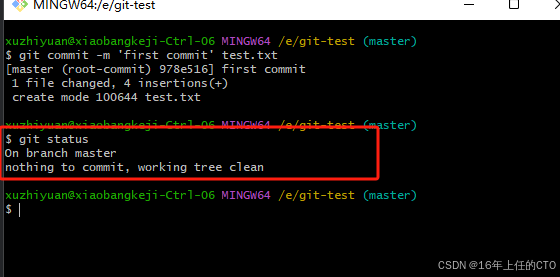
-
发现没有需要提交的文件,也没有需要放到暂缓区的文件
-
然后我们可以修改test.txt模拟我们第二天又改动了代码

-
我们git status查看状态

-
文件被修改,修改后的文件还没有添加到暂缓区,于是我们跟上面的步骤一样,添加到暂缓区,然后提交到本地库
git add test.txt
git commit -m 'second commit' test.txt

- 提交完之后,我们一共已经提交了两次,说明本地库目前有两个版本的提交日志,一个名字叫first commit 一个叫second commit,我们查看一下日志信息
2.2.5 查看日志
-
git reflog 查看版本信息

-
git log 查看版本详细信息

-
现在我们有两个版本了,我们突然想切换到昨天的版本,怎么切换,用git reset hard 版本号
git reset --hard first 978e516

- 切换版本的时候我们用的是版本的hash码,通过reflog可以查看到
